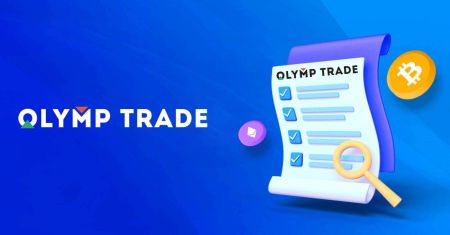Olymptrade Часто задаваемые вопросы - Olymptrade Russia - Olymptrade Россия
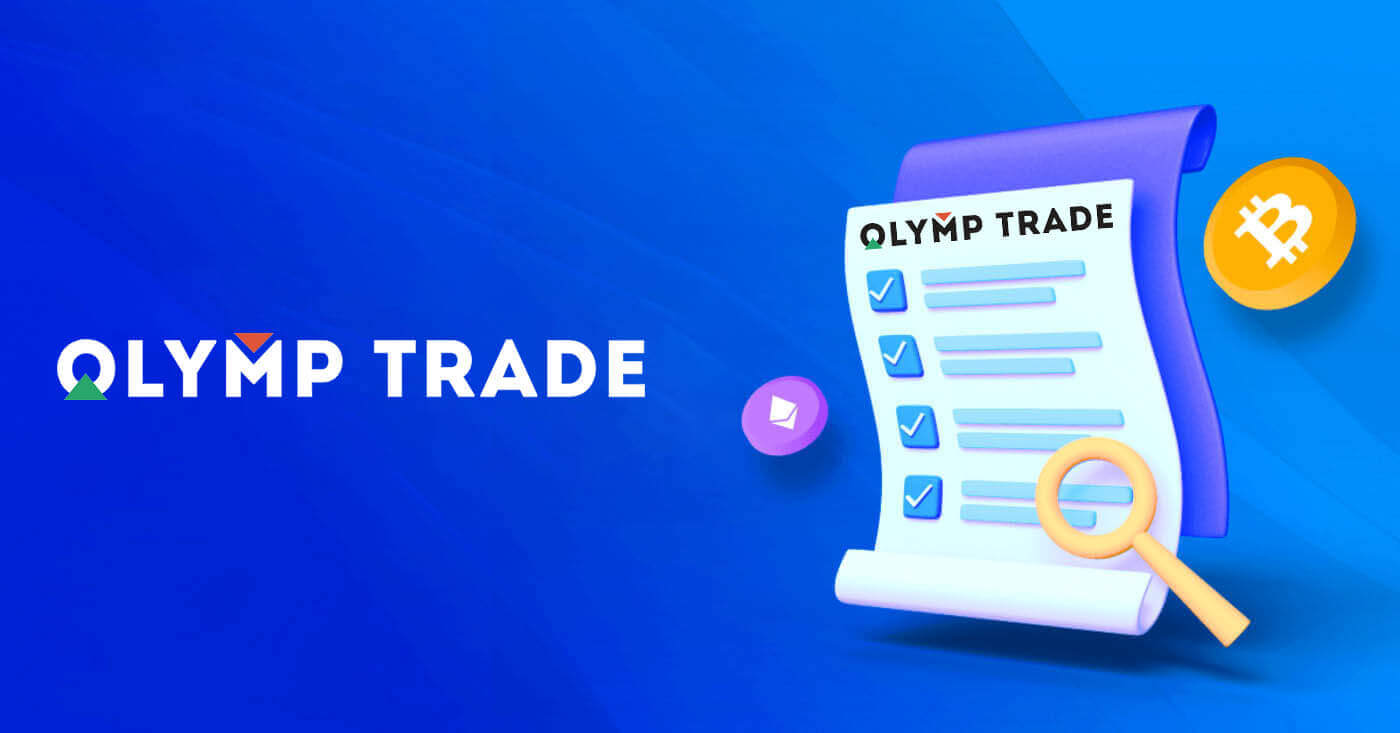
Счет
Что такое мультиаккаунты?
Multi-Accounts — это функция, которая позволяет трейдерам иметь до 5 взаимосвязанных реальных счетов на Olymptrade. Во время создания вашего счета вы сможете выбирать среди доступных валют, таких как USD, EUR или некоторые местные валюты.
У вас будет полный контроль над этими счетами, поэтому вы можете свободно решать, как их использовать. Один может стать местом, где вы храните прибыль от своих сделок, другой может быть выделен для определенного режима или стратегии. Вы также можете переименовывать эти счета и архивировать их.
Обратите внимание, что счет в Multi-Accounts не равен вашему торговому счету (идентификатору трейдера). У вас может быть только один торговый счет (идентификатор трейдера), но к нему может быть подключено до 5 различных реальных счетов для хранения ваших денег.
Как создать торговый счет в системе Multi-Accounts
Чтобы создать еще один реальный счет, вам нужно:
1. Зайти в меню «Счета»;
2. Нажать на кнопку «+»;
3. Выбрать валюту;
4. Написать название нового счета.
Все, у вас есть новый счет.
Как сортировать и переименовывать ваши реальные счета
Вы всегда можете переименовать свой реальный счет, даже после его создания. Для этого вам нужно зайти в меню «Счета», нажать на кнопку с тремя точками, а затем выбрать опцию «Переименовать». После этого вы можете ввести любое имя длиной не более 20 символов.
Счета сортируются в хронологическом порядке по возрастанию: более старые располагаются выше в списке, чем недавно созданные.
Как внести деньги на свои счета
Чтобы внести средства, вам необходимо нажать на реальный счет, который вы хотите пополнить (в меню «Счета»), выбрать опцию «Пополнить», а затем выбрать сумму и способ оплаты.
Как переводить деньги между счетами
Так как мультиаккаунты взаимосвязаны, можно переводить средства между ними по своему усмотрению.
Для этого нужно перейти на вкладку «Перевод» в меню «Счета», выбрать отправителя и получателя, ввести нужную сумму. Осталось только нажать кнопку «Перевод».
Как снять деньги со своих счетов
Вывод средств осуществляется так же легко, как и пополнение. Вам необходимо зайти в меню «Счета», выбрать тот, с которого вы хотите вывести средства, и ввести желаемую сумму. Деньги будут переведены на вашу банковскую карту или электронный кошелек в течение 5 дней.
Бонусы Мультиаккаунты: Как это работает
Если у вас есть несколько реальных счетов при получении бонуса, то он будет отправлен на счет, на который вы вносите средства.
Во время перевода между торговыми счетами пропорциональная сумма бонусных денег будет автоматически отправлена вместе с реальной валютой. Так, если у вас, например, есть $100 реальных денег и бонус $30 на одном счете и вы решили перевести $50 на другой, бонусные деньги в размере $15 также будут переведены.
Как архивировать свой аккаунт
Если вы хотите архивировать один из ваших реальных счетов, убедитесь, что он соответствует следующим критериям:
1. На нем нет средств.
2. На этом счете нет открытых сделок с деньгами.
3. Это не последний реальный счет.
Если все в порядке, вы сможете его архивировать.
У вас все еще есть возможность просматривать историю этого счета даже после архивации, так как история торговли и финансовая история доступны через Профиль пользователя.
Что такое сегрегированный счет?
Когда вы вносите средства на платформу, они переводятся напрямую на сегрегированный счет. Сегрегированный счет — это по сути счет, принадлежащий нашей компании, но отделенный от счета, на котором хранятся ее операционные средства.
Мы используем только собственный оборотный капитал для поддержки нашей деятельности, такой как разработка и обслуживание продукта, хеджирование, а также деловая и инновационная деятельность.
Преимущества отдельного счета
Используя сегрегированный счет для хранения средств наших клиентов, мы максимизируем прозрачность, предоставляем пользователям платформы бесперебойный доступ к своим средствам и защищаем их от возможных рисков. Хотя это маловероятно, если компания обанкротится, ваши деньги будут на 100% в безопасности и могут быть возвращены.
Как я могу изменить валюту счета?
Валюту счета можно выбрать только один раз. Ее нельзя изменить со временем.
Вы можете создать новый счет с новым адресом электронной почты и выбрать нужную валюту.
Если вы создали новый счет, обратитесь в службу поддержки, чтобы заблокировать старый.
Согласно нашей политике, трейдер может иметь только один счет.
Как я могу изменить свой адрес электронной почты?
Чтобы обновить свой email, свяжитесь со службой поддержки.
Мы меняем данные через консультанта, чтобы защитить аккаунты трейдеров от мошенников.
Вы не можете самостоятельно изменить свой email через аккаунт пользователя.
Как я могу изменить свой номер телефона?
Если вы не подтвердили свой номер телефона, вы можете изменить его в своей учетной записи.
Если вы подтвердили свой номер телефона, свяжитесь со службой поддержки.
Торговая Платформа
Что такое торговая платформа?
Это онлайн-платформа, на которой трейдеры отслеживают котировки различных видов активов и совершают сделки, используя услуги, предоставляемые брокером.Почему мне стоит выбрать Olymptrade?
У трейдеров есть разные причины выбирать брокера. И вот несколько моментов, которые могут стать для вас наиболее важными:– Легкий старт. Минимальная сумма сделки начинается от $1/€1
– Бесплатное обучение. Используйте готовые стратегии, смотрите видеоуроки и вебинары.
– Круглосуточная поддержка. Наши специалисты говорят на 15 языках и готовы помочь в решении любого вопроса.
– Быстрый вывод средств. Выводите средства с нулевой комиссией наиболее удобным способом.
– Гарантии. Olymptrade – сертифицированный брокер. Все депозиты трейдеров застрахованы.
Что такое временные рамки?
Это «шкала цен» торговой платформы за определенный период. Если вы выберете 10-минутный таймфрейм на линейном графике, вы увидите часть ценового графика, показывающую движение цены за последние 10 минут. Если вы выберете 5-минутный таймфрейм на графике японских свечей, каждая свеча будет показывать динамику цены за этот период. Если котировки выросли, свеча будет зеленой. Свеча будет красной, если цена актива упала.На платформе вы можете выбрать следующие таймфреймы: 15 секунд, 1, 5, 15 и 30 минут, 1 или 4 часа, 1 или 7 дней и 1 месяц.
Нужно ли мне устанавливать какое-либо торговое программное обеспечение на мой ПК?
Вы можете торговать на нашей онлайн-платформе в веб-версии сразу после создания учетной записи. Нет необходимости устанавливать новое программное обеспечение, хотя всем трейдерам доступны бесплатные мобильные и настольные приложения.Могу ли я использовать роботов при торговле на платформе?
Робот — это специальное программное обеспечение, позволяющее автоматически совершать сделки с активами. Наша платформа предназначена для использования людьми (трейдерами). Поэтому использование торговых роботов на платформе запрещено.Согласно пункту 8.3 Соглашения об оказании услуг, использование торговых роботов или аналогичных методов торговли, нарушающих принципы честности, надежности и справедливости, является нарушением Соглашения об оказании услуг.
Что делать, если при загрузке платформы возникла системная ошибка?
При возникновении системных ошибок мы рекомендуем очистить кэш и файлы cookie. Вам также следует убедиться, что вы используете последнюю версию веб-браузера. Если вы выполнили эти действия, но ошибка все еще возникает, свяжитесь с нашей службой поддержки.Платформа не загружается
Попробуйте открыть его в другом браузере. Мы рекомендуем использовать последнюю версию Google Chrome.Система не позволит вам войти на торговую площадку, если ваше местоположение занесено в черный список.
Возможно, возникла непредвиденная техническая проблема. Наши консультанты службы поддержки помогут вам ее решить.
Сделки
Почему сделка не открывается мгновенно?
Получение данных с серверов наших поставщиков ликвидности занимает несколько секунд. Как правило, процесс открытия новой сделки занимает до 4 секунд.Как я могу просмотреть историю своих сделок?
Вся информация о ваших последних сделках доступна в разделе «Сделки». Вы можете получить доступ к истории всех ваших сделок через раздел с тем же названием, что и ваша учетная запись пользователя.Выбор условий торговли
Рядом с графиком актива находится меню «Условия торговли». Для открытия сделки необходимо выбрать:– Сумму сделки. От выбранного значения зависит размер потенциальной прибыли.
– Длительность сделки. Вы можете задать точное время закрытия сделки (например, 12:55) или просто задать длительность сделки (например, 12 минут).
Время торговли
Торговые и котировочные сессии
Котировочная сессия — это период, когда платформа получает и передает котировки. Однако можно совершать сделки в течение немного более короткой торговой сессии, которая является частью котировочной сессии. Как правило, котировочная сессия начинается на 5-10 минут раньше и заканчивается на 5-10 минут позже торговой сессии. Это призвано защитить трейдеров от риска высокой волатильности в начале и конце котировочной сессии.
Например, котировочная сессия по акциям Apple начинается в 13:30 GMT (летнее время США) и заканчивается в 20:00. Торговая сессия по акциям Apple начинается с пятиминутной задержкой, то есть в 13:35. И заканчивается в 19:55, что на 5 минут раньше окончания котировочной сессии.
Какое время суток наиболее активно для торговли на Форекс?
Торговая активность зависит от времени работы основных бирж и увеличивается в момент выхода важных новостей. Наиболее активными торговыми сессиями являются европейская и североамериканская. Европейская сессия начинается около 6:00 UTC и закрывается в 15:00 UTC. Североамериканская торговая сессия длится с 13:00 UTC до 22:00 UTC.Обратите внимание, что некоторые валютные пары и активы доступны для торговли в течение ограниченного периода времени. Время торговли для каждого актива указано на вкладке «Условия торговли» меню «Актив».
Диаграммы
Несколько диаграмм
Веб-версия торговой платформы позволяет просматривать два графика одновременно. Чтобы открыть второе окно графика, щелкните в левом нижнем углу на иконке с квадратом, разделенным горизонтальной линией.Временные рамки
Временной интервал — это основной параметр графика, который помогает лучше понять, что происходит на рынке. Он означает временной интервал, который охватывает каждая свеча или бар на графике японских свечей, баров и Heiken Ashi. Например, если вы отслеживаете график японских свечей и устанавливаете временной интервал в 1 минуту, каждая свеча будет представлять динамику цены за 1 минуту. Если вы анализируете линейный график, временной интервал показывает период времени, отображаемый в окне графика.Вы можете установить нужный вам временной интервал в меню выбора временного интервала. С графиками японских свечей, баров и Heiken Ashi можно использовать несколько временных интервалов: 15 секунд, 1 минута, 5 минут, 10 минут, 15 минут, 30 минут, 1 час, 4 часа, 1 день, 7 дней, 1 месяц. Вы можете менять периоды на линейном графике, масштабируя их с помощью кнопок «+» (плюс) и «-» (минус).
Краткосрочные трейдеры, как правило, используют короткие периоды до 1 часа. Долгосрочные инвесторы при составлении своих прогнозов анализируют графики на 4-часовом и более продолжительном таймфрейме.
Связующие диаграммы
Окна могут отображать различные графики активов, в том числе с использованием различных временных интервалов и режимов торговли. Например, верхнее окно может отображать цену Bitcoin на 1-минутном графике в режиме FTT, а нижнее окно будет отображать динамику цен EUR/USD в режиме Forex на дневном таймфрейме. Длякаждого графика есть отдельное меню торговых условий для более удобной торговли.
Управление сделками
Соблюдение этих рекомендаций позволит вам удобно управлять сделками при одновременной торговле двумя активами:Во-первых, все активные сделки и ордера отмечены на графике. Вы можете закрывать сделки, не заходя в меню сделок. Просто нажмите на значок своей сделки и закройте ее по текущему результату.
Во-вторых, вы можете перетаскивать уровни Take Profit и Stop Loss прямо на график. Это значительно упрощает управление позициями.
В-третьих, все позиции сгруппированы по режимам торговли в меню сделок. Допустим, вы открыли 1 сделку в режиме FTT и 10 сделок в режиме Forex. В этом случае в меню «Сделки» вы увидите одну вкладку с 1 FTT и другую вкладку с 10 сделками Forex, сгруппированными отдельно по режиму торговли. Вы можете развернуть вкладку со сгруппированными сделками, нажав на нее. После этого вы можете настроить параметры любой позиции или закрыть ее.
Диаграмма: Увеличение и уменьшение масштаба
Внизу графика вы можете увидеть кнопки со значками "+" (плюс) и "-" (минус). Они предназначены для масштабирования (увеличения) графика. Нажмите "плюс", чтобы увеличить масштаб графика, и нажмите "минус", чтобы уменьшить масштаб графика и получить информацию о ценовом тренде за более длительный период.Исторические данные
Диаграмма — один из самых эффективных способов визуализации движения цены актива в прошлом. Диаграммы помогают вам легко определить текущие и прошлые тренды.Торговая платформа позволяет вам просматривать историю торговли за последние несколько лет. Для этого щелкните по окну графика. Затем просто удерживайте левую кнопку мыши и переместите курсор вправо. Повторите указанные выше шаги столько раз, сколько необходимо, чтобы найти нужный временной интервал. Временная шкала расположена под диаграммой.
Для некоторых активов вы можете отслеживать тренд с 1996 года на месячном временном интервале.
Котировки Обновить Скорость
Торговая платформа транслирует рыночные цены в режиме реального времени. Как правило, в секунду поступает до 4 котировок.
Уведомление о индивидуальной цене
Что это такое?
Теперь вы можете создать новое уведомление, которое будет появляться, когда график достигнет указанной ценовой котировки.Как это работает?
Чтобы настроить пользовательское уведомление для актива, вам необходимо:1. Наведите курсор на котировку цены справа от графика, пока не появится значок колокольчика;
2. Щелкните на колокольчике, чтобы настроить уведомление;
3. Как только цена достигнет выбранной котировки, появится уведомление;
4. Щелкните на уведомлении, чтобы начать торговлю активом и торговым режимом, для которого оно было настроено.
Вы всегда можете удалить или отредактировать уведомление, перетащив колокольчик на другой уровень цены или за пределы экрана.
Типы уведомлений
Тип уведомления зависит от платформы, которую использует трейдер:1. Если трейдер в данный момент использует Olymptrade, он получит уведомление в приложении (сообщение прямо на платформе);
2. Если уведомления браузера включены, а трейдер находится на другой вкладке, то уведомление появится на активной вкладке;
3. Для наших мобильных пользователей, которые разрешают push-уведомления, push-уведомление будет отправлено как на их телефон, так и в браузер;
4. Если push-уведомления отключены либо для браузера, либо для приложения, уведомление будет отображаться только в текущей открытой вкладке или приложении.
Доступность и продолжительность
Эта функция доступна как для пользователей ПК, так и для мобильных устройств платформы Olymptrade.Обратите внимание: уведомления истекают через 24 часа после создания, поэтому не забудьте продлить их, если вы планируете использовать их в течение более длительного периода.
Торговые лимиты
Что такое торговые лимиты?
Торговые лимиты — это система управления рисками, работающая на Olymptrade. Когда рынки нестабильны, нашим поставщикам ликвидности и нам может быть сложно удержать ситуацию, поэтому система помогает нам ограничивать объем инвестиций, которые трейдеры могут использовать для открытия позиции.Как работают торговые лимиты?
Когда система устанавливает лимит на ваш счет, вы можете обнаружить, что некоторые новые сделки не могут быть выполнены. На нашей платформе есть несколько типов лимитов:1. Объем — ограничивает общую сумму, которую вы можете инвестировать в актив или группу активов.
2. Количество открытых сделок — довольно просто, ограничивает количество открытых сделок, которые вы можете иметь в одно и то же время.
3. Лимит открытой позиции — этот мягкий лимит изменяется в зависимости от объема ваших текущих открытых сделок и не имеет срока действия.
Можно ли отменить лимиты?
Если вы столкнулись с лимитом, нет специального способа его отменить. Обычно наши алгоритмы делают это автоматически, поэтому вы можете даже не заметить лимит. Однако вы можете ускорить избавление от лимитов, выполнив любое из этих действий:1. Измените предпочтительное время торговли;
2. Торгуйте другими активами некоторое время;
3. Сократите инвестиции;
4. Сделайте депозит и/или откажитесь от бонусных денег.